ipconfig 명령의 역할: 현재의 모든 TCP/IP 네트워크 구성 값을 표시하고 DHCP(동적 호스트 구성 프로토콜) 및 DNS(도메인 이름 시스템) 설정을 새로 고치는 데 이 명령을 사용하면 사용자가 네트워크 상태를 확인하고 다양한 네트워크를 볼 수 있습니다. 지연, IP, 호스트 정보, 물리적 주소 정보 등과 같은 정보. 매개변수가 없으면 ipconfig는 모든 어댑터에 대한 인터넷 프로토콜 버전, IPv4 및 IPv6 주소, 서브넷 마스크 및 기본 게이트웨이를 표시합니다.

이 튜토리얼의 운영 환경: Windows 7 시스템, Dell G3 컴퓨터.
ipconfig 명령은 DOS 시스템의 명령으로, 사용자가 네트워크 상태를 확인하고 지연, IP, 호스트 정보, 물리적 주소 정보 등 보고 싶은 많은 네트워크 정보를 볼 수 있도록 도와줍니다.
ipconfig 명령의 기능:
모든 현재 TCP/IP 네트워크 구성 값을 표시하고 DHCP(동적 호스트 구성 프로토콜) 및 DNS(도메인 이름 시스템) 설정을 새로 고칩니다. 매개변수가 없으면 ipconfig는 모든 어댑터에 대한 인터넷 프로토콜 버전 4(IPv4) 및 IPv6 주소, 서브넷 마스크 및 기본 게이트웨이를 표시합니다.
구문:
ipconfig [/allcompartments] [/all] [/renew [<adapter>]] [/release [<adapter>]] [/renew6[<adapter>]] [/release6 [<adapter>]] [/flushdns] [/displaydns] [/registerdns] [/showclassid <adapter>] [/setclassid <adapter> [<classID>]]
매개변수:
| Parameters | Description |
|---|---|
| /all | 모든 어댑터에 대한 전체 TCP/IP 구성을 표시합니다. 어댑터는 물리적 인터페이스(예: 설치된 네트워크 어댑터) 또는 논리적 인터페이스(예: 전화 접속 연결)를 나타낼 수 있습니다. |
| /displaydns | 로컬 Hosts 파일에서 미리 로드된 항목과 컴퓨터의 확인된 이름 쿼리를 통해 최근에 얻은 리소스 레코드를 포함하는 DNS 클라이언트 확인자 캐시의 콘텐츠를 표시합니다. DNS 클라이언트 서비스는 구성된 DNS 서버에 쿼리하기 전에 이 정보를 사용하여 자주 쿼리되는 이름을 신속하게 확인합니다. |
| /flushdns | DNS 클라이언트 확인자 캐시의 콘텐츠를 플러시하고 재설정합니다. DNS 문제 해결 중에 이 절차를 사용하여 캐시의 부정적인 캐시 항목과 동적으로 추가된 기타 항목을 삭제할 수 있습니다. |
| /registerdns | 컴퓨터에 구성된 DNS 이름과 IP 주소에 대한 수동 동적 등록을 시작합니다. 이 매개 변수를 사용하면 실패한 DNS 이름 등록 문제를 해결하거나 클라이언트 컴퓨터를 다시 시작하지 않고도 클라이언트와 DNS 서버 간의 동적 업데이트 문제를 해결할 수 있습니다. TCP/IP 프로토콜의 고급 속성에 있는 DNS 설정에 따라 DNS에 등록되는 이름이 결정됩니다. |
/release[][<adapter>]</adapter>
|
向 DHCP 服务器发送 DHCPRELEASE 消息,以释放当前 DHCP 配置,并在未) 指定适配器时放弃所有适配器 (的 IP 地址配置,如果包含适配器参数,则放弃特定 适配器的 IP 地址配置。 此参数禁用配置为自动获取 IP 地址的适配器的 TCP/IP。 若要指定适配器名称,请键入在使用不带参数的 ipconfig 时显示的适配器名称。 |
/release6[<adapter>]</adapter>
|
向 DHCPv6 服务器发送 DHCPRELEASE 消息,以释放当前 DHCP 配置,如果) 未指定适配器,则放弃所有适配器 (的 IPv6 地址配置,如果包含适配器参数,则放弃特定 适配器的 IPv6 地址配置。 此参数禁用配置为自动获取 IP 地址的适配器的 TCP/IP。 若要指定适配器名称,请键入在使用不带参数的 ipconfig 时显示的适配器名称。 |
/更新 [<adapter>]</adapter>
|
如果未) 指定适配器,则续订 (所有适配器的 DHCP 配置;如果包含适配器参数,则续订特定 适配器的 DHCP 配置。 此参数仅在具有配置为自动获取 IP 地址的适配器的计算机上可用。 若要指定适配器名称,请键入在使用不带参数的 ipconfig 时显示的适配器名称。 |
/renew6 [<adapter>]</adapter>
|
如果未) 指定适配器,则续订所有适配器 (的 DHCPv6 配置;如果包含适配器参数,则续订特定 适配器 的 DHCPv6 配置。 此参数仅在具有配置为自动获取 IPv6 地址的适配器的计算机上可用。 若要指定适配器名称,请键入在使用不带参数的 ipconfig 时显示的适配器名称。 |
/setclassid <adapter>[<classid>]</classid></adapter>
|
为指定的适配器配置 DHCP 类 ID。 若要设置所有适配器的 DHCP 类 ID,请使用星号 (*) 通配符来代替 适配器。 此参数仅在具有配置为自动获取 IP 地址的适配器的计算机上可用。 如果未指定 DHCP 类 ID,则删除当前类 ID。 |
/showclassid <adapter></adapter>
| DHCPRELEASE 메시지를 DHCP 서버에 전송하여 현재 DHCP 구성을 해제하고 어댑터가 지정되지 않은 경우 모든 어댑터의 IP 주소 구성을 삭제합니다. 어댑터 매개변수가 포함된 경우 특정 어댑터에 대한 IP 주소 구성을 삭제합니다. 이 매개변수는 IP 주소를 자동으로 가져오도록 구성된 어댑터에 대해 TCP/IP를 비활성화합니다. 어댑터 이름을 지정하려면 표시된 어댑터 없이 ipconfig를 입력하세요. |
| DHCPRELEASE 메시지를 DHCPv6 서버에 전송하여 현재 DHCP 구성을 해제하고, 모든 어댑터를 삭제하는 경우) IPv6 주소 구성(어댑터가 있는 경우) 매개변수가 포함되어 있으면 특정 | 어댑터에 대한 IPv6 주소 구성이 삭제됩니다. 이 매개변수는 IP 주소를 자동으로 얻도록 구성된 어댑터에 대해 TCP/IP를 비활성화합니다. 어댑터 이름을 지정하려면 매개변수 없이 사용을 입력하세요.
<adapter>[<classid>]</classid></adapter>🎜🎜 지정된 어댑터의 DHCP 클래스 ID입니다. 모든 어댑터에 대해 DHCP 클래스 ID를 설정하려면 🎜Adapter🎜 대신 별표(🎜*🎜 ) 와일드카드를 사용하세요. 이 매개변수는 IP 주소를 자동으로 가져오도록 구성된 어댑터가 있는 컴퓨터에서만 사용할 수 있습니다. DHCP 클래스 ID가 지정되지 않으면 현재 클래스 ID가 제거됩니다. 🎜🎜🎜🎜/showclassid <adapter></adapter>🎜🎜지정된 어댑터의 DHCP 클래스 ID를 표시합니다. 모든 어댑터의 DHCP 클래스 ID를 보려면 🎜Adapter🎜 대신 별표(🎜*🎜) 와일드카드 문자를 사용하세요. 이 매개변수는 IP 주소를 자동으로 획득하도록 구성된 어댑터가 있는 컴퓨터에서만 사용할 수 있습니다. 🎜🎜🎜🎜/?🎜🎜명령 프롬프트에 도움말을 표시합니다. 🎜🎜🎜🎜참고:
이 명령은 자동으로 IP 주소를 얻도록 구성된 컴퓨터에서 가장 유용합니다. 이를 통해 사용자는 DHCP, APIPA(자동 개인 IP 주소 지정) 또는 대체 구성에 대해 구성된 TCP/IP 구성 값을 결정할 수 있습니다.
어댑터에 제공된 이름에 공백이 포함된 경우 어댑터 이름을 따옴표로 묶습니다(예: "어댑터 이름").
어댑터 이름의 경우 ipconfig는 별표(*) 와일드카드 문자를 사용하여 이름이 지정된 문자열로 시작하거나 이름이 지정된 문자열을 포함하는 어댑터를 갖는 어댑터를 지정하도록 지원합니다. 예를 들어, Local*은 Local 문자열로 시작하는 모든 어댑터와 일치하고, *Con*은 Con 문자열을 포함하는 모든 어댑터와 일치합니다.
ipconfig 명령 사용 예
컴퓨터에서 win+R 키를 누르고 실행을 열고 cmd를 입력하고 확인을 클릭한 다음 아래와 같이 명령 프롬프트를 입력합니다.

다음 명령을 입력합니다. 프롬프트에서 ipconfig를 입력하고 Enter를 눌러 아래와 같이 컴퓨터의 IP 주소를 확인합니다. ipconfig,按回车键,进行查看电脑的ip地址,如下图所示:

输入ipconfig /all命令,按回车键,进行查看电脑的ip地址,mac地址,其他网卡信息,如下图所示:

输入ipconfig /release命令,按回车键,进行释放电脑的ip地址,这时候会断一会儿网,会自动重新获取ip地址,如下图所示:
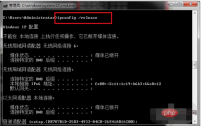
输入ipconfig /renew命令,按回车键,可以进行重新获取ip地址,如下图所示:

输入ipconfig /flushdns
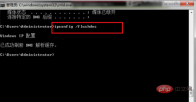
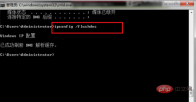
ipconfig /all 명령을 입력하고 Enter 키를 누르세요. 컴퓨터를 확인하세요' 초 아래와 같이 IP 주소, MAC 주소 및 기타 네트워크 카드 정보:
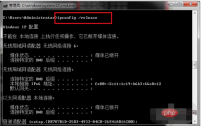
ipconfig /release 명령을 입력하고 Enter를 누르면 컴퓨터의 IP 주소가 해제됩니다. 이때 네트워크 연결이 잠시 끊어집니다. . 아래와 같이 자동으로 IP 주소를 다시 얻습니다:
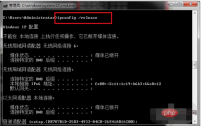 🎜🎜아래 그림과 같이
🎜🎜아래 그림과 같이 ipconfig /renew 명령을 입력하고 Enter를 눌러 IP 주소를 다시 가져옵니다. 🎜🎜 🎜🎜
🎜🎜ipconfig 입력 / 플러시된 ns 명령을 입력하고 Enter를 누르면 아래 그림과 같이 DNS 캐시가 새로 고쳐집니다. 🎜🎜🎜🎜🎜더 많은 관련 지식을 보려면 🎜FAQ🎜 칼럼을 방문하세요! 🎜위 내용은 ipconfig 명령의 기능은 무엇입니까?의 상세 내용입니다. 자세한 내용은 PHP 중국어 웹사이트의 기타 관련 기사를 참조하세요!

핫 AI 도구

Undresser.AI Undress
사실적인 누드 사진을 만들기 위한 AI 기반 앱

AI Clothes Remover
사진에서 옷을 제거하는 온라인 AI 도구입니다.

Undress AI Tool
무료로 이미지를 벗다

Clothoff.io
AI 옷 제거제

Video Face Swap
완전히 무료인 AI 얼굴 교환 도구를 사용하여 모든 비디오의 얼굴을 쉽게 바꾸세요!

인기 기사

뜨거운 도구

ZendStudio 13.5.1 맥
강력한 PHP 통합 개발 환경

맨티스BT
Mantis는 제품 결함 추적을 돕기 위해 설계된 배포하기 쉬운 웹 기반 결함 추적 도구입니다. PHP, MySQL 및 웹 서버가 필요합니다. 데모 및 호스팅 서비스를 확인해 보세요.

SublimeText3 중국어 버전
중국어 버전, 사용하기 매우 쉽습니다.

에디트플러스 중국어 크랙 버전
작은 크기, 구문 강조, 코드 프롬프트 기능을 지원하지 않음

Atom Editor Mac 버전 다운로드
가장 인기 있는 오픈 소스 편집기





